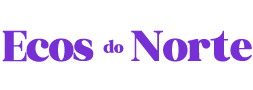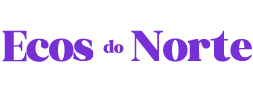Com o Canva, a plataforma online de design, você pode criar QR Codes com facilidade e praticidade. Saiba como no nosso passo a passo!

Sabia que é possível criar um QR Code de forma rápida e gratuita pelo Canva, a famosa ferramenta de design online? Com poucos passos, você consegue gerar um código personalizado para compartilhar informações, links ou conteúdos com facilidade.
Neste artigo, vamos te explicar passo a passo como criar o seu QR Code pelo Canva. Continue lendo e aprenda agora!
Como gerar QR Code gratuito pelo Canva
O Canva é uma plataforma de design gráfico online que permite a criação de diversos materiais visuais, como posts para redes sociais, apresentações, panfletos, logos, vídeos e muito mais – mesmo sem experiência na área. Ele é fácil de usar, com modelos prontos, ferramentas simples e recursos intuitivos.

E o melhor: além de todas essas funções, o Canva também permite gerar QR Codes de maneira gratuita, rápida e personalizada!
O que é um QR Code?
QR Code significa Quick Response Code (Código de Resposta Rápida). Ele é um código de barras bidimensional que pode ser lido por dispositivos como smartphones e tablets.
Ao escanear um QR Code, o aparelho decodifica a informação e pode redirecionar para um site, exibir dados, iniciar uma ação ou até mesmo realizar pagamentos.
Leia mais:
Como criar um QR Code no Canva: passo a passo
Tempo necessário: 3 minutos
- Abra o Canva e acesse a aba “Apps”
No seu projeto de design (pode ser qualquer tipo: post, apresentação, etc.), acesse o menu lateral esquerdo, role a barra até encontrar “Apps“; e clique.

- Procure pelo aplicativo “QR Code”
Na seção de Apps, role a tela até encontrar a opção “QR Code”. Clique sobre ela e depois em “Abrir”.

- Insira o link e personalize o QR Code
Na tela de criação, cole o link que deseja incluir no QR Code (por exemplo, o endereço do seu site ou perfil de redes sociais). Você também pode personalizar o visual do QR Code, mudando a cor de fundo, a cor principal e o tamanho da margem.

- Gere o código
Depois de configurar tudo, clique em “Gerar código”. O QR Code será criado automaticamente.

- Pronto!
O seu QR Code está pronto para uso. Agora, é só baixar ou compartilhar com seus contatos, clientes ou seguidores.

Por que usar um QR Code?
Gerar um QR Code é uma maneira prática e moderna de compartilhar informações. Ele pode ser usado para:
- Divulgar links de sites ou redes sociais;
- Facilitar pagamentos;
- Compartilhar produtos ou serviços;
- Agilizar processos em eventos e ações de marketing.

Além disso, os QR Codes são fáceis de escanear, economizam tempo e ajudam a melhorar a experiência do usuário.
Jornalista formado pela Anhembi Morumbi, ama futebol e cinema. Cursou engenharia antes de descobrir sua paixão pelo jornalismo. Atualmente é analista de conteúdo e colaborador no Olhar Digital.
Fonte: Olhar Digital